
Ubuntu系统版本:23.04
在Ubuntu系统上安装Google Chrome浏览器,可以通过以下步骤进行:
- 终端输入以下命令,先更新软件源:
powershell
sudo apt update
或
sudo apt upgrade- 终端输入以下命令,下载最新的Google Chrome .deb包:
powershell
sudo dpkg -i google-chrome-stable_current_amd64.deb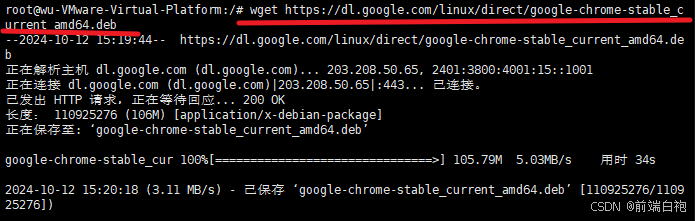
- 终端输入以下命令,安装下载的.deb包:
powershell
sudo dpkg -i google-chrome-stable_current_amd64.deb
- 如果在安装过程中遇到依赖问题,执行以下命令修复:
powershell
sudo apt install -f- 如果在安装过程中遇到进程死锁问题,执行以下命令修复:
问题例如:
powershell
dpkg: 错误: dpkg 前端锁 已被另一个 pid 为 10101 的进程加锁
注意:删除锁文件的操作是错误的,这样操作会损坏上锁的部分甚至损坏
个系统。详情请见 <https://wiki.debian.org/Teams/Dpkg/FAQ>。解决方案:
powershell
#查看进程:
ps -p 10101
#结束进程:
sudo kill -9 10101然后重复执行第三步。
- 安装完成后,你可以在应用程序菜单中找到Google Chrome,或者通过终端执行以下命令启动:
powershell
google-chrome- 也可以将应用程序菜单中的软件图标拖动到桌面上,方便使用:


但是如果直接拖动的方式,应用程序中的icon图标就会不见。
- 如果你想要在桌面上额外创建一个可以点击的图标来启动Google Chrome,可以执行以下命令:
powershell
sudo sh -c 'echo "[Desktop Entry]
Name=Google Chrome
Comment=Open Google Chrome web browser
Exec=/usr/bin/google-chrome-stable
Icon=/usr/share/google/chrome-stable/product_logo_48.png
Terminal=false
Type=Application
Categories=Network;WebBrowser;
X-Desktop-File-Install-Version=0.22
" > /usr/share/applications/google-chrome.desktop'亲测可用,逐行复制即可。


区别第七步,第八步相当于是创建了一个桌面图标。